



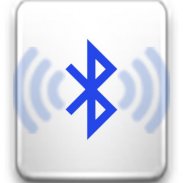

One Tap Tethering

One Tap Tethering ၏ ရွင္းလင္းခ်က္
=== ဖျေါပွခကျြ ===
ဒီ app တစ်ခုတည်းကိုထိပုတ်ပါသဖြင့် / Wi-Fi Hotspot နဲ့ Bluetooth tethering ဆိုတာနှစ်ဦးစလုံးကိုချွတ်အပေါ် toggle နိုငျသောဝစ်ဂျက်များပါဝင်သည်။
ငါမိုဘိုင်းဖုန်းများမှတဆင့်လံကြိုးမှတဆင့်အသွားအလာ updates များကိုအသက်ရှင်နေထိုင်ချိတ်ဆက်ရန် GPS စနစ်ရေကြောင်းပြ (ဥပမာ TomTom) ၏အသုံးပြုသူများကိုကူညီဖို့ရန်ဤ widget ကဖန်တီးခဲ့သည်။
=== ဒီ app မရှိရင် ===
ပုံမှန်အားဖြင့်, အ GPS စနစ်အတွက်တိုက်ရိုက်ထုတ်လွှအသွားအလာသုံးစွဲဖို့, တဖုန်းပေါ်မှာအောက်ပါအဆင့်တွေကိုတဆင့်သွားကြဖို့လိုအပ်ပါတယ်:
ဘလူးတုသ်အပေါ် 1. ပြန်လာ
"Settings" ကို> "Connections ကို"> "နောက်ထပ်ကွန်ရက်များ"> "ချိတ်တွဲခြင်းနှင့်ခရီးဆောင်ဟော့စပေါ့" ကအိတ်ဆောင် Wi-Fi ကိုဟော့စပေါ့ပေါ် 2. ပြန်လာ (4.3 version ကို pre "System ကို setting ကို"> "နောက်ထပ်အပြင်အဆင်များ"> "ချိတ်တွဲခြင်းနှင့်ခရီးဆောင်ဟော့စပေါ့" ခဲ့ )
ဘလူးတုသ်လံထားခြင်းအပေါ် 3. ပြန်လာ
ရပ်တန့်ဖို့, တဦးတည်း Wi-Fi ဟော့စပေါ့နဲ့ Bluetooth ကို turn off ဖို့အထက်သုံးခြေလှမ်းများ၏ပြောင်းပြန်လုပ်ဖို့လိုအပ်ပါတယ်။
=== ဒီ app === အလုပ်လုပ်တယ်ဘယ်လို
ဒီ app ကိုအသုံးပြုခြင်း, ရှိသမျှတဦးတည်းကိုထိပုတ်ပါ၌ပြစ်မှားမိသည်။
ဒီ app ကို install လုပ်ပါပြီးနောက် app ကိုထို့နောက်သင့် home screen ကဖို့ဝစ်ဂျက်ကို add ကိုပိတ်ပါ။ သင့်ရဲ့ home screen ကနေ, သင် / ကို disable လံကြိုး enable လုပ်ဖို့သာပုတ်နိုင်သည်။
=== ပြဿနာဖြေရှင်းခြင်း ===
Wi-Fi နှင့် Bluetooth အပေါ်ပေမယ် GPS စနစ်နှစ်ခုလုံးကိုဖုန်းမှချိတ်ဆက်မထားလျှင်အောက်ပါစစ်ဆေး:
နှိမ့်ချထိပ်ကနေ 1. လျှော, tick ထို့နောက် "တက်ကြွသောချိတ်တွဲသို့မဟုတ်ပူအစက်အပြောက်" ပေါ်တွင်ထိပုတ်ပါ "ဘလူးတုသ်ချိတ်တွဲ" ။
2. တချို့ကဂျီပီအက်စ်မှသာဖွင့်ပြီးနောက်ပထမဦးဆုံး 5 မိနစ်အတွင်းဖုန်းကိုချိတ်ဆက်ရန်ကြိုးစားသည်။ အဆိုပါ GPS စနစ်ချွတ် (သို့မဟုတ်အိပ်ပျော်ခြင်း) ကွေ့ပြီးရင်ဖုန်းကိုရှာအပေါ်ပြန်လှည့်။
3. ရုံသင်သည်ဤအမှုကိုပြုသောကြပြီမဟုတ်အမှု၌, သင်သည်သင်၏ဂျီပီအက်စ်နှင့်အတူသင့်ရဲ့ဖုန်းကိုတွဲဖို့လိုအပ်ပါတယ်။
=== === ခံစားကြည့်ပါ























